win10系统auditionasio找不到所支持的音频设备怎么解决
相信许多用户对auditionasio都不陌生,有许多用户在使用这个软件。不过有的用户在使用遇到系统提示找不到所支持的音频设备的情况,遇到这个情况让许多用户不知所措,不知道怎么办才好,下面就和小编一起来看看win10系统auditionasio找不到所支持的音频设备怎么解决。
win10系统auditionasio找不到所支持的音频设备解决方法:
1、“win开始键+R”组合键,打开“运行”窗口,输入“regedit”,打开注册表编辑器。
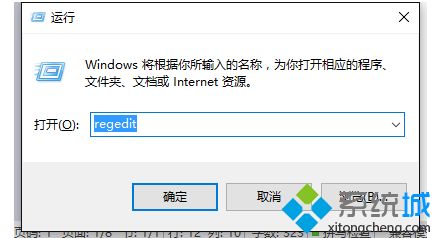
2、打开注册表编辑器,依次定位到 “HKEY_CLASSES_ROOT\Wow6432Node\CLSID\{AB7EE7CD-AD07-4A27-B986-C7D5A31C8098}\InprocServer32”项,点击“InprocServer32”。
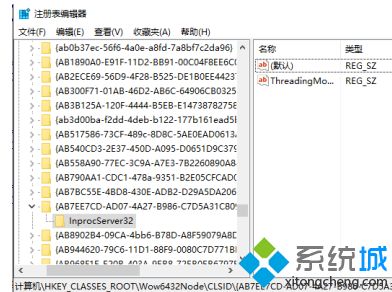
3、在右侧双击第一项“(默认)”,修改数值数据,此处是关键,找到你安装 Audition 的安装位置,一般默认是“C:\Program Files (x86)\Adobe\Adobe Audition 3.0\en_us\Audition asio.dll”,修改确定即可,然后关闭“注册表编辑器”,再次运行 Audition,就可以正常使用了。
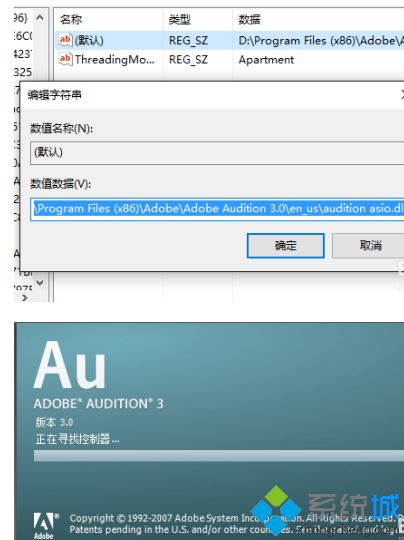
以上就是win10系统audition asio找不到所支持的音频设备解决方法,有遇到这个情况的用户可以根据以上步骤来操作,希望可以帮到大家。
我告诉你msdn版权声明:以上内容作者已申请原创保护,未经允许不得转载,侵权必究!授权事宜、对本内容有异议或投诉,敬请联系网站管理员,我们将尽快回复您,谢谢合作!










